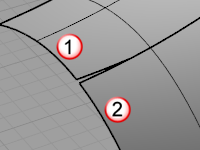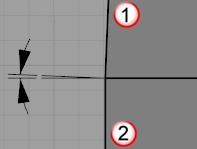Auswahlbefehle
Bestimmte Auswahlbefehle erlauben eine Auswahl nach Objekteigenschaften.
Auswahlkategorien
Grundlagen zur Objektauswahl
Auswahl einzelner Objekte mit einem Klick
- Klicken Sie auf ein Objekt, um es auszuwählen.
- Klicken Sie außerhalb des Objekts, um es aus der Auswahl zu nehmen.
Auswahl von Objekten mit einem Auswahlfenster
- Ziehen Sie ein Auswahlrechteck von links nach rechts auf, um eine Fensterauswahl zu verwenden.
Hinweis
-
Wenn Sie eine Fensterauswahl vornehmen, werden Objekte ausgewählt, die sich vollständig im Auswahlrechteck befinden.
-
Unter Mausoptionen, Gruppe mit der Maus auswählen können Sie einstellen, dass mit der Maus immer entweder ein Auswahlfenster oder eine Schnittauswahl verwendet wird.
-
Suchen Sie nach SelectionWindowStrokeColor und SelectionWindowFillColor in Werkzeuge > Optionen > Erweitert, um die Farbe des Auswahlfenster-Rechtecks zu ändern.
Mehr unter: AuswahlFenster
Auswahl von Objekten mit einem Schnittfenster
- Ziehen Sie ein Auswahlrechteck von rechts nach links auf, um auch die vom Auswahlfenster nicht vollständig umschlossenen Objekte auszuwählen.
Mehr unter: AuswahlFensterDurchKreuzen
Anmerkung
-
Wenn Sie eine Schnittauswahl vornehmen, werden alle Objekte ausgewählt, die sich vollständig oder teilweise im Auswahlrechteck befinden.
-
Unter Mausoptionen, Gruppe mit der Maus auswählen können Sie einstellen, dass mit der Maus immer entweder ein Auswahlfenster oder eine Schnittauswahl verwendet wird.
-
Suchen Sie nachSelectionWindowCrossingStrokeColor und SelectionWindowCrossingFillColor in Werkzeuge > Optionen > Erweitert, um die Farbe des Auswahl-Rechtecks zu ändern.
Hinzufügen von Objekten zu einer Auswahl
-
Halten Sie die Umschalttaste gedrückt, während Sie einzelne Objekte anklicken oder ein Fenster für die Auswahl verwenden.
Umschalttaste +
 oder
oder
Entfernen von Objekten aus einer Auswahl
-
Halten Sie die Strg (Cmd)-Taste gedrückt, während Sie einzelne Objekte anklicken oder ein Fenster für die Auswahl verwenden.
Strg (Cmd) +
 oder
oder 
-
Wenn zwei schattierte Objekte ausgewählt werden, eins hinter dem anderen, mittels Strg(Cmd)+Klick auf das Gitternetz des hinteren Objekts, wird dieses ausgewählt, nicht das Objekt davor.
-
Auswahlmenü
Wenn mehrere Objekte in dem Bereich, in der ein Objekt ausgewählt wurde, aufgestapelt scheinen und Rhino nicht erkennen kann, welches Objekt Sie auswählen wollen, wird ein Auswahlmenü geöffnet.
Wenn das Auswahlmenü erscheint, wird das aktuelle Objekt und seine Bezeichnung in der Liste hervorgehoben.
Ein Objekt auswählen
- Klicken Sie auf den gewünschten Objektnamen in der Auswahlmenüliste mit der linken Maustaste.
Oder - Klicken Sie mit der linken Maustaste am Originalauswahlpunkt, um durch die Objektnamenliste zu gehen.
- Klicken Sie mit der rechten Maustaste, um den aktuell hervorgehobenen Objektnamen zu akzeptieren.
Oder
- Verwenden Sie das Mausrad, um durch die Liste zu gehen.
- Klicken Sie mit der rechten Maustaste, um den aktuell hervorgehobenen Objektnamen zu akzeptieren.
Den Auswahlprozess abbrechen
- Klicken Sie auf Nichts.
- Klicken Sie außerhalb der Objekte.
- Klicken Sie auf ein anderes Objekt.
Um das Auswahlmenü zu konfigurieren, werfen Sie einen Blick auf die Optionen des Auswahlmenüs oder klicken Sie mit der rechten Maustaste auf die Titelzeile des Auswahlmenüs.
Teile eines Objekts auswählen
Bei vielen Befehlen können Sie Teile von Objekten oder bestimmte Objekttypen auswählen und so die Auswahl auf einen kleineren Bereich beschränken.
Dazu gehören:
- Kurven- und Flächenkontrollpunkte
- Flächenverband- und Extrusionsseiten sowie Randkurven
- Flächenkantenkurven
- Scheitelpunkte, Seiten, Begrenzungen und Kanten von Polygonnetzen
- SubD-Flächenpunkte, Seiten, Begrenzungen und Kanten.
- Objekte und Teilobjekte innerhalb einer Gruppe
- Polykurven- und Polyliniensegmente
- Flächen, Flächenverbände und Scheitelpunkte von Extrusionsobjekten. Diese sind äquivalent zu den durch FlächenverbandPunkteEin aktivierten Punkten.
- Ganze Objekte in Blockinstanzen.
Teilobjekte mit einer Maus auswählen
Sie können Teilobjekte mit der Maus entweder vor Ausführung des Befehls oder während der Ausführung desselben auswählen.
Auswahl von Teilobjekten mit der Maus
-
Halten Sie Strg (Cmd)-Taste und linke Maustaste oder Auswahlfenster gedrückt.
Strg (Cmd) + Umschalttaste +
 oder
oder 
Auswahl von Teilobjekten mit der Maus aufheben
-
Halten Sie Strg (Cmd)-Taste und linke Maustaste oder Auswahlfenster gedrückt.
Strg (Cmd) +
 Oder
Oder 
Einschränkungen für Blöcke:
- Nur ganze Objekte in Blöcken können ausgewählt werden.
Sie können zum Beispiel einen Quader in einem Block auswählen, aber nicht seine Seite oder Kanten. - Ganze Objekte und Teilobjekte in verschachtelten Blöcken können nicht ausgewählt werden.
Auswahl von Teilobjekten mit Befehlszeilenfilter
Bei Befehlen, die bei der Ausführung zur Auswahl von Objekten auffordern, können mit den Auswahlfiltern der Befehlszeile kleinere Mengen von Teilobjekten ausgewählt werden. Bei diesen Befehlen können Filter zur Auswahl eines Teils des Objekts oder bestimmter Objekttypen angewendet werden.
Die Filter zur Auswahl von Teilen von Objekten sind
Teile von Unterobjekten können mit Erfassungswerkzeugen ausgewählt bzw. aus der Auswahl genommen werden: AuswahlFenster und AuswahlfensterDurchkreuzen, Lasso, PinselAuswählen, KreisförmigAuswählen, BegrenzungAuswählen, VolumenKugelAuswählen und MitQuaderAuswählen.
Vorauswahl/Nachauswahl
Fúr befehle die Objekteingabe benötigen, können die Objekte vor oder nach dem Beginn des Befehls ausgewählt werden. Eingabeaufforderungen oder Optionen können sich in den beiden Befehlen leicht unterscheiden. Wenn Objekte vorausgewählt werden, gibt es unter anderem folgende Möglichkeiten:
- Der Befehl entscheidet, dass die Objekte verwendet werden können und fährt ohne weitere Eingabeaufforderungen fort.
- Der Befehl fährt fort, aber das Ergebnis kann unvorhergesehen sein.
- Der Befehl kann nicht entscheiden, welche Objekte verwendet werden sollen, die Vorauswahl der Objekte wird aufgehoben und Sie werden aufgefordert, spezifische Objekte erneut auszuwählen.
- Einige Optionen werden im Befehlsfenster eventuell nicht angezeigt.
| Werkzeugleiste | Menü |
|---|---|
|
|
|
Mit dem Befehl Auswählen können Objekte ausgewählt werden.
Vorgehen
- Klicken Sie auf ein Objekt, um es auszuwählen.
| Werkzeugleiste | Menü | Tastenkombination |
|---|---|---|
|
|
Bearbeiten Objekte auswählen > Alle Objekte |
Strg (Cmd) + A |
Mit dem Befehl AllesAuswählen werden alle Objekte ausgewählt.
| Werkzeugleiste | Menü | Tastenkombination |
|---|---|---|
|
|
Bearbeiten Objekte auswählen > Nichts |
Esc-Taste |
Mit dem Befehl AuswahlAufheben wird die Auswahl für alle Objekte aufgehoben.
Der Befehl funktioniert nicht während der Ausführung eines Befehls.
| Werkzeugleiste | Menü | Tastenkombination |
|---|---|---|
|
|
|
C |
Mit dem Befehl AuswahlFensterDurchSchneiden können Objekte mit einem Schnittfenster ausgewählt werden.
Vorgehen
- Ziehen Sie ein Auswahlrechteck auf, das Objekte einschließt oder schneidet.
|
Werkzeugleiste |
Menü |
|---|---|
|
|
Bearbeiten Objekte auswählen > Auswahl Flächeninhalt und Volumen > Rechteckig |
Der Befehl AuswählenRechteckig emuliert den Vorgang der regulären Fensterauswahl mit einigen Steuerungsoptionen.
Vorgehen
-
Führen Sie den Befehl aus.
-
Wählen Sie Befehlszeilenoptionen aus.
-
Zeichnen Sie ein Auswahlrechteck in einem Ansichtsfenster.
Befehlszeilenoptionen
AuswahlModus
Fenster
Wählt Objekte aus, die sich gänzlich innerhalb des Auswahlbereichs befinden.
Kreuzen
Wählt Objekte aus, die sich gänzlich oder teilweise innerhalb des Auswahlbereichs befinden.
FensterInvertieren
Wählt Objekte aus, die sich gänzlich außerhalb des Auswahlbereichs befinden.
KreuzenInvertieren
Wählt Objekte aus, die sich gänzlich oder teilweise außerhalb des Auswahlbereichs befinden.
AuswählenDurchObjekte
Ja
Wählt Objekte bzw. Teilobjekte unabhängig von ihrer Sichtbarkeit aus.
Nein
Wählt nur sichtbare Objekte bzw. Teilobjekte aus.
| Werkzeugleiste | Menü | Verweis |
|---|---|---|
|
|
|
W |
Mit dem Befehl Auswahlfenster können Sie Objekte mit einem einschließenden Fenster auswählen.
Vorgehen
- Ziehen Sie ein Auswahlrechteck auf, das Objekte einschließt.
| Werkzeugleiste | Menü |
|---|---|
|
Geometriereparatur
|
Bearbeiten Objekte auswählen > Invertieren |
Mit dem Befehl Invertieren werden alle ausgewählten Objekte aus der Auswahl genommen und alle vorher nicht ausgewählten Objekte ausgewählt.
| Werkzeugleiste | Menü |
|---|---|
|
|
Analysieren Diagnose > Fehlerhafte Objekte auswählen |
Mit dem Befehl FehlerhafteObjekteAuswählen werden alle Objekte ausgewählt, die die Überprüfung nicht bestehen.
Objekt löschen oder neu aufbauen.
| Werkzeugleiste | Menü |
|---|---|
|
Polygonnetze auswählen
|
Bearbeiten Objekte auswählen > Sichtbare Flächen und Polygonnetze |
Mit dem Befehl AuswahlSichtbar können mit einem Schnittfenster alle Flächen oder Polygonnetze ausgewählt werden, die sich im aktuellen Ansichtsfenster vor anderen Objekten befinden.
Vorgehen
- Ein Auswahlfenster durch Kreuzen aufziehen.
Anmerkung: Der Befehl SelVisible funktioniert nicht mit Blockinstanzen, da diese unter Verwendung ihrer eigenen Zeichnungsliste erzeugt werden, die zu keinen anderen Objekten im Modell in Bezug stehen.
| Werkzeugleiste | Menü |
|---|---|
|
|
Bearbeiten Objekte auswählen > Auswahl Flächeninhalt und Volumen > Kleine Objekte |
Mit dem Befehl KleinAuswählen werden alle Objekte ausgewählt, die kleiner als die angegebene Größe sind.
| Werkzeugleiste | Menü |
|---|---|
|
|
Bearbeiten Objekte auswählen Auswahl Flächeninhalt und Volumen Lasso Kontrollpunkte > Kontrollpunkte auswählen > Lasso |
Mit dem Befehl Lasso können Objekte ausgewählt werden, indem eine unregelmäßige Form um sie herum gezeichnet wird.
Das Lasso verwendet die Farbe für die Verfolgerlinien unter Farboptionen.
Befehlszeilenoptionen
AuswahlModus
Fenster
Wählt Objekte aus, die sich gänzlich innerhalb des Lassopfads befinden.
Kreuzen
Wählt Objekte aus, die vom Lassopfad geschnitten werden oder sich gänzlich innerhalb desselben befinden.
FensterInvertieren
Wählt Objekte aus, die sich vollständig außerhalb des Lassopfads befinden.
KreuzenInvertieren
Wählt Objekte aus, die vom Lassopfad geschnitten werden oder sich gänzlich außerhalb desselben befinden.
Rückgängig
Entfernt den letzten Punkt des Lassopfads.
Anmerkung
-
Objekte, die sich außerhalb der Ansichtsfensterbegrenzungen aber innerhalb der Begrenzungen des Auswahlobjekts befinden, können ausgewählt werden.
-
Die Ansicht kann während der Auswahl geschwenkt werden, um weitere Objekte in die Ansicht zu bringen.
-
Verwenden Sie den Befehl KontrollpolygonAusschließen, um Kontrollpunkte hinter Objekten auszublenden.
-
Verwenden Sie Auswahlfilter um zu ändern, welche Art von Objekten/Teilobjekten auswählbar sind.
| Werkzeugleiste | Menü |
|---|---|
|
|
Bearbeiten Objekte auswählen > Auswahl Flächeninhalt und Volumen > Begrenzung |
Der Befehl BegrenzungAuswählen wählt Objekte mit einer durch eine geschlossene Kurve definierten, ansichtsbasierten Begrenzung aus.
Befehlszeilenoptionen
AuswahlModus
Fenster
Wählt Objekte aus, die sich gänzlich innerhalb der Begrenzungskurve befinden.
Kreuzen
Wählt Objekte aus, die sich gänzlich oder teilweise innerhalb der Begrenzungskurve befinden.
FensterInvertieren
Wählt Objekte aus, die sich gänzlich außerhalb der Begrenzungskurve befinden.
KreuzenInvertieren
Wählt Objekte aus, die sich gänzlich oder teilweise außerhalb der Begrenzungskurve befinden.
Genau
Ja
Die Gitterbegrenzung der Auswahl wird als Begrenzung verwendet.
Der Testvorgang wird in doppelter Gleitkommagenauigkeit auf dem Bildschirm vorgenommen. Wenn irgend ein Teil des Objekts sich leicht außerhalb der Auswahlbegrenzung befindet, wird es nicht mit einbezogen.
Nein
Eine Auswahlmasken-Bitmap wird aus der Begrenzung erzeugt und die Objekte werden mit dieser Maske getestet.
Das Testverfahren wird anhand einer Bitmap-Auswahl-Maske vorgenommen, was eine Unschärfezone um die Auswahlbegrenzung von im Durchschnitt einem halben Pixel hinzufügt. Objekte, die so aussehen, als sollten sie inbegriffen werden, die sich aber eigentlich teilweise außerhalb der Begrenzung befinden, werden so immer noch miteinbezogen.
| Werkzeugleiste | Menü |
|---|---|
|
|
Bearbeiten Objekte auswählen > Auswahl Flächeninhalt und Volumen > Pinsel |
Mit dem Befehl PinselAuswählen können Objekte mithilfe eines dicken Pinselstrichs ausgewählt werden.
Vorgehen
-
Klicken und ziehen Sie oder klicken Sie mehrmals, um den Pinselstrich zu zeichnen.
Verwendet standardmäßig die Schnittauswahl: Objekte, die durch den Pinselstrich berührt werden, werden ausgewählt.
Verwenden Sie Auswahlfilter um zu ändern, welche Art von Objekten/Teilobjekten auswählbar sind.
Befehlszeilenoptionen
Kurve
Wählt eine vorhandene Kurve aus, die den Pinselstrich darstellt.
Polylinie
JaGerade Linien zwischen Klicks zeichnen. |
NeinStriche freihändig zeichnen. |
AuswahlModus
Fenster
Wählt Objekte aus, die sich gänzlich innerhalb des Pinselstrichs befinden.
Kreuzen
Wählt Objekte aus, die sich gänzlich oder teilweise innerhalb des Pinselstrichs befinden.
FensterInvertieren
Wählt Objekte aus, die sich gänzlich außerhalb des Pinselstrichs befinden.
KreuzenInvertieren
Wählt Objekte aus, die sich vollständig oder teilweise außerhalb des Pinselstrichs befinden.
PinselBreite
Definiert die Pinselbreite in Pixel.
Oder halten Sie die Umschalttaste gedrückt und bewegen Sie den Mauszeiger aufwärts (vergrößern) oder abwärts (verkleinern) um die Größe des Pinsels dynamisch zu verändern.
AuswählenDurchObjekte
Ja
Wählt Objekte bzw. Teilobjekte unabhängig von ihrer Sichtbarkeit aus.
Nein
Wählt nur sichtbare Objekte bzw. Teilobjekte aus.
EchtzeitAuswahl
Ja
Trifft sofortige Auswahl, wenn der der Pinselkreis Objekte berührt. Pinselstriche werden nicht angezeigt.
- Halten Sie die Strg (Cmd)-Taste gedrückt um die Auswahl von Objekten aufzuheben.
- Halten Sie die Strg (Cmd) -Taste + Umschalttaste gedrückt um Teilobjekte auszuwählen.
Nein
Wählt Objekte unter Strichen aus wenn der Befehl endet.
| Werkzeugleiste | Menü |
|---|---|
|
|
Bearbeiten Kontrollpunkte > Kontrollpunkte auswählen > Pinsel |
Mit dem Befehl PinselPunkteAuswählen können Punkte, Kontrollpunkte und Punkte einer Punktwolke mit der Maus ausgewählt werden, die dabei einen Pinselstrich simuliert.
Um Punkte aus der Auswahl zu nehmen, drücken Sie Strg während Sie die ausgewählten Punkte mit Pinselstrichen markieren.
Befehlszeilenoptionen
PinselBreite
Definiert die Pinselbreite in Pixel.
| Werkzeugleiste | Menü |
|---|---|
|
|
|
Mit dem Befehl Freihandauswahl können Sie Objekte auswählen, indem Sie eine Linie durch sie hindurchziehen. Es werden nur die Objekte ausgewählt, die von der Linie geschnitten werden.
Befehlszeilenoption
Kurve
Wählen Sie eine bestehende Kurve als Selektor aus.
| Werkzeugleiste | Menü |
|---|---|
|
|
Bearbeiten Objekte auswählen > Auswahl Flächeninhalt und Volumen > Kreisförmig |
Der Befehl KreisförmigAuswählen zeichnet einen Kreis auf der Ansichtsebene, um Objekte auszuwählen.
AuswahlModus
Fenster
Wählt Objekte aus, die sich gänzlich innerhalb des Kreises befinden.
Kreuzen
Wählt Objekte aus, die sich gänzlich oder teilweise innerhalb des Kreises befinden.
FensterInvertieren
Wählt Objekte aus, die sich gänzlich außerhalb des Kreises befinden.
KreuzenInvertieren
Wählt Objekte aus, die sich vollständig oder teilweise außerhalb des Kreises befinden.
| Werkzeugleiste | Menü |
|---|---|
|
|
Bearbeiten Objekte auswählen > Auswahl Flächeninhalt und Volumen > Quader |
Mit dem Befehl MitQuaderAuswählen können Objekte mit Punkten ausgewählt werden, die sich inner- bzw. außerhalb eines Quaders befinden oder diesen schneiden.
Es werden keine Objekte ausgewählt, die nicht enthalten sein sollten, könnte aber ein Objekt verfehlen, wenn die Punkte die Auswahlbox verfehlen.
AuswahlModus
Fenster
Wählt Objekte aus, die sich gänzlich innerhalb des Quaders befinden.
Kreuzen
Wählt Objekte aus, die sich gänzlich oder teilweise innerhalb des Quaders befinden.
FensterInvertieren
Wählt Objekte aus, die sich gänzlich außerhalb des Quaders befinden.
KreuzenInvertieren
Wählt Objekte aus, die sich gänzlich oder teilweise außerhalb des Quaders befinden.
| Werkzeugleiste | Menü |
|---|---|
|
|
Bearbeiten Objekte auswählen > Auswahl Flächeninhalt und Volumen > RohrAnKurve |
Mit dem Befehl VolumenRohrAuswählen können Objekte ausgewählt werden, die sich inner- bzw. außerhalb eines rohrförmigen Volumens befinden oder dieses schneiden.
AuswahlModus
Fenster
Wählt Objekte aus, die sich gänzlich innerhalb des Rohrs befinden.
Kreuzen
Wählt Objekte aus, die sich gänzlich oder teilweise innerhalb des Rohrs befinden.
FensterInvertieren
Wählt Objekte aus, die sich gänzlich außerhalb des Rohrs befinden.
KreuzenInvertieren
Wählt Objekte aus, die sich vollständig oder teilweise außerhalb des Rohrs befinden.
| Werkzeugleiste | Menü |
|---|---|
|
|
Bearbeiten Objekte auswählen > Auswahl Flächeninhalt und Volumen > Kugel |
Mit dem Befehl VolumenKugelAuswählen können Objekte ausgewählt werden, die sich inner- bzw. außerhalb eines kugelförmigen Volumens befinden oder dieses schneiden.
Befehlszeilenoptionen
AuswahlModus
Fenster
Wählt Objekte aus, die sich gänzlich innerhalb der Kugel befinden.
Kreuzen
Wählt Objekte aus, die sich gänzlich oder teilweise innerhalb der Kugel befinden.
FensterInvertieren
Wählt Objekte aus, die sich gänzlich außerhalb der Kugel befinden.
KreuzenInvertieren
Wählt Objekte aus, die sich vollständig oder teilweise außerhalb der Kugel befinden.
| Werkzeugleiste | Menü |
|---|---|
|
|
|
Der Befehl VolumenobjektAuswählen wählt Objekte aus, die sich innerhalb oder außerhalb eines geschlossenen Extrusionsobjekts, einer Fläche, eines Flächenverbands oder eines Polygonnetzes befinden oder dieses schneiden.
Befehlszeilenoptionen
AuswahlModus
Fenster
Wählt Objekte aus, die sich gänzlich innerhalb des Auswahlobjekts befinden.
Kreuzen
Wählt Objekte aus, die sich gänzlich oder teilweise innerhalb des Auswahlobjekts befinden.
FensterInvertieren
Wählt Objekte aus, die sich gänzlich außerhalb des Auswahlobjekts befinden.
KreuzenInvertieren
Wählt Objekte aus, die sich vollständig oder teilweise außerhalb des Auswahlobjekts befinden.
| Werkzeugleiste | Menü |
|---|---|
|
|
Bearbeiten Nach Objekteigenschaft auswählen > Nach Beschriftungsstil |
Mit dem Befehl BeschriftungsstilAuswählen werden Beschriftungsobjekte nach ihrem Stil ausgewählt.
| Werkzeugleiste | Menü |
|---|---|
|
|
Bearbeiten Objekte auswählen > Bemaßungen |
Mit dem Befehl BemaßungAuswählen werden alle Bemaßungen ausgewählt.
| Werkzeugleiste | Menü |
|---|---|
|
|
Bearbeiten Objekte auswählen > Bemaßungen mit Stilüberschreibung |
Mit dem Befehl BemaßungÜberschreibenAuswählen werden Bemaßungsobjekte ausgewählt, die geänderte und von den verknüpften Beschriftungsstilen verschiedene Stileinstellungen haben.
-
Änderung des Bemaßungtexts wird ignoriert.
-
Die Einstellung für die Text anpassen wird ignoriert.
Siehe auch
BemaßungstextÜberschreibenAuswählen
Wählt Bemaßungsobjekte mit nicht standardmäßigem Bemaßungstext aus.
|
Werkzeugleiste |
Menü |
|---|---|
|
|
Bearbeiten Objekte auswählen > Bemaßungen mit Textüberschreibung |
Mit dem Befehl BemaßungstextÜberschreibenAuswählen werden Bemaßungsobjekte mit nicht-standardmäßigem Bemaßungstext ausgewählt.
Mehr unter
BemaßungÜberschreibenAuswählen
Wählt Bemaßungsobjekte mit geänderten und von den verknüpften Beschriftungsstilen verschiedenen Stileinstellungen.
| Werkzeugleiste | Menü |
|---|---|
|
|
|
Mit dem Befehl BeschriftungspunkteAuswählen werden alle Beschriftungspunkte ausgewählt.
|
Werkzeugleiste |
Menü |
|---|---|
|
|
Bearbeiten Nach Objekteigenschaft auswählen > Nach Anmerkungsschriftart |
Der Befehl SchriftartVerwendungAuswählen wählt Anmerkungen nach Schriftarten aus.
Vorgehen
-
Führen Sie den Befehl aus.
Ein Dialog listet die im aktuellen Modell oder Layoutbereich von Anmerkungen verwendeten Schriftarten auf (so sie nicht gesperrt, ausgeblendet, ausgewählt oder in Blöcken sind).
-
Wählen Sie eine Schriftart in der Liste aus.
Halten Sie die Umschalt- oder Strg (Cmd)-Taste gedrückt, um weitere Schriftarten auszuwählen.
| Werkzeugleiste | Menü |
|---|---|
|
|
Bearbeiten Objekte auswählen > Beschriftungspfeile |
Mit dem Befehl BeschriftungspfeileAuswählen werden alle Beschriftungspfeile ausgewählt.
| Werkzeugleiste | Menü |
|---|---|
|
|
Bearbeiten Objekte auswählen > Text |
Mit dem Befehl TextAuswählen werden alle Texte ausgewählt.
|
Werkzeugleiste |
Menü |
|---|---|
|
|
Bearbeiten Bemaßungsarten > Winkelbemaßungen |
Mit dem Befehl WinkelbemaßungAuswählen werden alle Winkelbemaßungsobjekte ausgewählt.
|
Werkzeugleiste |
Menü |
|---|---|
|
|
Bearbeiten Bemaßungsarten > Zentrumsmarkierungen |
Mit dem Befehl BemaßungZentralmarkierungAuswählen werden alle Zentralmarkierung-Bemaßungsobjekte ausgewählt .
|
Werkzeugleiste |
Menü |
|---|---|
|
|
Bearbeiten Bemaßungsarten > Lineare Bemaßungen |
Mit dem Befehl LineareBemaßungAuswählen werden alle linearen Bemaßungsobjekte ausgewählt.
|
Werkzeugleiste |
Menü |
|---|---|
|
|
Bearbeiten Bemaßungsarten > Ordinatenbemaßungen |
Mit dem Befehl OrdinatenbemaßungAuswählen werden alle Ordinatenbemaßungsobjekte ausgewählt.
|
Werkzeugleiste |
Menü |
|---|---|
|
|
Bearbeiten Bemaßungsarten > Radiale Bemaßungen |
Mit dem Befehl RadialeBemaßungAuswählen werden alle Radius- und Durchmesser-Bemaßungsobjekte ausgewählt.
| Werkzeugleiste | Menü |
|---|---|
|
|
Bearbeiten Kontrollpunkte > Kontrollpunkte auswählen > Nächsten Kontrollpunkt in U hinzufügen |
Mit dem Befehl NächstenUHinzufügen wird der Kontrollpunkt der Auswahl in positiver u-Richtung hinzugefügt.
| Werkzeugleiste | Menü |
|---|---|
|
|
Bearbeiten Kontrollpunkte > Kontrollpunkte auswählen > Nächsten Kontrollpunkt in V hinzufügen |
Mit dem Befehl NächstenVHinzufügen wird der Kontrollpunkt der Auswahl in positiver v-Richtung hinzugefügt.
| Werkzeugleiste | Menü |
|---|---|
|
|
Bearbeiten Kontrollpunkte > Kontrollpunkte auswählen > Vorherigen Kontrollpunkt in U hinzufügen |
Mit dem Befehl VorherigenUHinzufügen wird der Kontrollpunkt der Auswahl in negativer u-Richtung hinzugefügt.
| Werkzeugleiste | Menü |
|---|---|
|
|
Bearbeiten Kontrollpunkte > Kontrollpunkte auswählen > Vorherigen Kontrollpunkt in V hinzufügen |
Mit dem Befehl VorherigenVHinzufügen wird der Kontrollpunkt der Auswahl in negativer v-Richtung hinzugefügt.
| Werkzeugleiste | Menü |
|---|---|
|
|
Bearbeiten Kontrollpunkte > Kontrollpunkte auswählen > Nächsten Kontrollpunkt in U |
Mit dem Befehl NächstenU wird der Kontrollpunkt in positiver u-Richtung ausgewählt.
| Werkzeugleiste | Menü |
|---|---|
|
|
Bearbeiten Kontrollpunkte > Kontrollpunkte auswählen > Nächsten Kontrollpunkt in V |
Mit dem Befehl NächstenV wird der Kontrollpunkt in positiver v-Richtung ausgewählt.
| Werkzeugleiste | Menü |
|---|---|
|
|
Bearbeiten Kontrollpunkte > Kontrollpunkte auswählen > Vorherigen Kontrollpunkt in U |
Mit dem Befehl VorherigenU wird der Kontrollpunkt in negativer u-Richtung ausgewählt.
| Werkzeugleiste | Menü |
|---|---|
|
|
Bearbeiten Kontrollpunkte > Kontrollpunkte auswählen > Vorherigen Kontrollpunkt in V |
Mit dem Befehl VorherigenV wird der Kontrollpunkt in negativer v-Richtung ausgewählt.
| Werkzeugleiste | Menü |
|---|---|
|
|
|
Mit dem Befehl KontrollpunktAuswählen werden alle Kontrollpunkte einer Kurve oder Fläche ausgewählt.
| Werkzeugleiste | Menü |
|---|---|
|
|
|
Mit dem Befehl KontrollpunktbereichAuswählen wird ein Bereich von Kontrollpunkten auf einer Kurve oder Fläche ausgewählt.
Hinweis
- Wenn Kurven- oder Flächenkontrollpunkte vorausgewählt werden, erweitert der Befehl die Auswahl auf alle Kontrollpunkte zwischen den ausgewählten Kontrollpunkten.
- Wenn nichts ausgewählt wurde, fordert der Befehl die Auswahl einer Kurve oder Fläche und fragt dann nach zwei Punkten, die den Bereich der auszuwählenden Kontrollpunkte bestimmen.
| Werkzeugleiste | Menü |
|---|---|
|
|
Bearbeiten Kontrollpunkte > Kontrollpunkte auswählen > Angrenzend |
Mit dem Befehl AngrenzendeAuswählen werden angrenzende Kontrollpunkte einer Kurve, einer Fläche, eines Polygonnetzes oder einer SubD ausgewählt.
Auch angrenzende (mit EditPtOn aktivierte) SubD-Flächenpunkte werden ausgewählt.
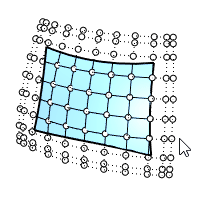
| Werkzeugleiste | Menü |
|---|---|
|
|
Bearbeiten Kontrollpunkte > Kontrollpunkte auswählen > In U auswählen |
Mit dem Befehl AuswahlU werden alle Kontrollpunkte in u-Richtung ausgewählt.
Anmerkung:
Wenn Kontrollpolygon auswählbar machen aktiviert ist, werden durch Doppelklicken auf einen Kontrollpolygon alle Kontrollpunkte in der Reihe ausgewählt. Halten Sie Strg(Cmd) gedrückt und doppelklicken Sie, um die Auswahl einer Reihe von Kontrollpunkten aufzuheben.
| Werkzeugleiste | Menü |
|---|---|
|
|
Bearbeiten Kontrollpunkte > Kontrollpunkte auswählen > In UV auswählen |
Mit dem Befehl AuswahlUV werden alle Kontrollpunkte in u- und v-Richtung ausgewählt.
Anmerkung:
Wenn Kontrollpolygon auswählbar machen aktiviert ist, werden durch Doppelklicken auf einen Kontrollpolygon alle Kontrollpunkte in der Reihe ausgewählt. Halten Sie Strg(Cmd) gedrückt und doppelklicken Sie, um die Auswahl einer Reihe von Kontrollpunkten aufzuheben.
| Werkzeugleiste | Menü |
|---|---|
|
|
Bearbeiten Kontrollpunkte > Kontrollpunkte auswählen > In V auswählen |
Mit dem Befehl AuswahlV werden alle Kontrollpunkte in v-Richtung ausgewählt.
| Werkzeugleiste | Menü |
|---|---|
|
|
Bearbeiten Objekte auswählen > Zuschneideebenen |
Mit dem Befehl ZuschneideebeneAuswählen werden alle Zuschneideebenen ausgewählt.
|
Werkzeugleiste |
Menü |
|---|---|
|
|
Bearbeiten Objekte auswählen > Zuschneideebenen in Ansichtsfenster |
Der Befehl ZuschneideebeneInAnischtsfensterAuswählen wählt die Zuschneideebenen aus, die das aktuelle Modell oder Detailansichtsfenster zuschneiden.
Vorgehen
- Wählen Sie ein Modellansichtsfenster oder aktivieren Sie eine Detailansicht in einem Layout.
- Führen Sie den Befehl aus.
|
Werkzeugleiste |
Menü |
|---|---|
|
|
|
Mit dem Befehl DetailAuswählen werden alle Detailansicht-Rechtecke im aktuellen Layout-Ansichtsfenster ausgewählt.
| Werkzeugleiste | Menü |
|---|---|
|
|
Bearbeiten Objekte auswählen > Extrusionen |
Mit dem Befehl ExtrusionAuswählen werden alle Objekte ausgewählt, die als leichte Extrusionen erzeugt wurden.
| Werkzeugleiste | Menü |
|---|---|
|
|
Bearbeiten Objekte auswählen > Schraffierungen |
Mit dem Befehl SchraffierungAuswählen werden alle Schraffierungsobjekte ausgewählt.
| Werkzeugleiste | Menü |
|---|---|
|
|
Bearbeiten Objekte auswählen > Lichter |
Mit dem Befehl LichtAuswählen werden alle Lichter ausgewählt.
| Werkzeugleiste | Menü |
|---|---|
|
|
|
Mit dem Befehl AuswahlMappingWidget werden alle Textur-Mapping-Widgets ausgewählt.
| Werkzeugleiste | Menü |
|---|---|
|
|
|
Mit dem Befehl AuswahlBenanntesAnsichtsWidget werden alle benannten Ansichts-Widgets ausgewählt.
| Werkzeugleiste | Menü |
|---|---|
|
|
|
Mit dem Befehl BildWählen werden alle Objekte ausgewählt, die mit dem Befehl Bild erzeugt wurden.
| Werkzeugleiste | Menü |
|---|---|
|
|
Bearbeiten Objekte auswählen > Kurven |
Mit dem Befehl KurveAuswählen werden alle Kurven ausgewählt.
| Werkzeugleiste | Menü |
|---|---|
|
|
|
Mit dem Befehl KurzeKurveAuswählen werden alle Kurven ausgewählt, die kürzer als eine angegebene Länge sind.
| Werkzeugleiste | Menü |
|---|---|
|
|
|
Mit dem Befehl OffeneKurveAuswählen werden alle offenen Kurven ausgewählt.
| Werkzeugleiste | Menü |
|---|---|
|
|
|
Mit dem Befehl PlanareKurvenAuswählen werden alle planaren Kurven ausgewählt.
| Werkzeugleiste | Menü |
|---|---|
|
|
|
Mit dem Befehl GeschlosseneKurveAuswählen werden alle geschlossenen Kurven ausgewählt.
| Werkzeugleiste | Menü |
|---|---|
|
|
Bearbeiten Objekte auswählen > Kette |
Mit dem Befehl KetteAuswählen werden Kurven oder Flächenkanten ausgewählt, deren Enden sich berühren.
Objekte mit Kettenauswahl auswählen
-
Geben Sie bei einem Befehl, der Kettenauswahl erlaubt, Kette ein.
-
Wählen Sie das erste Kettensegment aus.
Geben Sie "Kante" ein, bevor Sie das erste Segment auswählen, oder heben Sie vor der Ausführung des Befehls die Markierung des Auswahlfilters "Kurven" auf, um nur Flächenkanten in die Kettenauswahl aufzunehmen.
| Optionen der Option Kette | |
|---|---|
|
Kettenstetigkeit |
Steuert den Stetigkeitsgrad, der zwischen den auszuwählenden Segmenten erforderlich ist. Tipp: Sie können auf einer Kurve doppelklicken oder or Strg (Cmd) + doppelklicken, um alle mit tangentialer Stetigkeit verbundene Kurven auszuwählen oder aus der Auswahl zu nehmen. |
|
Richtung |
VorwärtsWählt Kurven in der positiven Kurvenrichtung aus . RückwärtsWählt Kurven in der negativen Kurvenrichtung aus. BeideWählt Kurven in der positiven und negativen Kurvenrichtung aus. |
|
LückenToleranz |
Wenn die Lücke zwischen zwei Kanten/Kurven kleiner als dieser Wert ist, ignoriert die Kettenauswahl die Lücke und wählt das folgende Segment aus. |
|
Winkeltoleranz |
Wenn Stetigkeit auf Tangentialität eingestellt ist und der Winkel zwischen zwei Kanten/Kurven kleiner als dieser Wert ist, interpretiert die Kettenauswahl die Bedingungen für die Stetigkeit als erfüllt und wählt das folgende Segment aus. |
|
Rückgängig |
Macht die letzte Segmentauswahl rückgängig. |
|
Nächster |
Wählt das nächste Segment aus. |
|
Alle |
Wählt alle Segmente aus. |
| Werkzeugleiste | Menü |
|---|---|
|
|
Bearbeiten Objekte auswählen > Linien |
Mit dem Befehl LinienAuswählen werden alle Linien und geraden Kurven eines höheren Grades ausgewählt. Eine gerade Kurve vom Grad 3 mit vier Punkten wird zum Beispiel ausgewählt, aber eine Kurve vom Grad 3 mit 5 oder mehr Kontrollpunkten wird nicht ausgewählt.
| Werkzeugleiste | Menü |
|---|---|
|
|
Bearbeiten Objekte auswählen > Polylinien |
Mit dem Befehl PolylinieAuswählen werden alle Polylinien ausgewählt.
|
Werkzeugleiste |
Menü |
|---|---|
|
|
Bearbeiten Objekte auswählen > Selbstschneidende Kurven |
Mit dem Befehl SelbstschneidendeKurveAuswählen werden diejenigen Kurven ausgewählt, die durch sich selbst verlaufen.
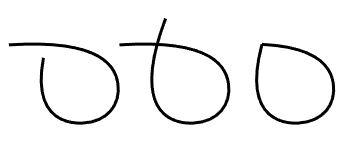
Siehe auch
Selbstschneidend
Zur Auffindung Selbstschneidender in Kurven und deren Markierung mit Punktobjekten.
| Werkzeugleiste | Menü |
|---|---|
|
|
|
Mit dem Befehl GeschlossenesPolygonnetzAuswählen werden alle geschlossenen Polygonnetzobjekte ausgewählt.
| Werkzeugleiste | Menü |
|---|---|
|
|
|
Mit dem Befehl KantenschleifeAuswählen wird eine Schlaufe von Polygonnetz-/SubD-Kanten durch Anklicken einer Schlaufenkante ausgewählt.
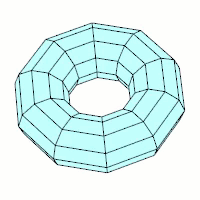
Vorgehen
-
Wählen Sie eine Polygonnetz-/SubD-Kante.
Di ausgewählte Kante wird dadurch heller als die übrigen Kanten der Schlaufe.
Sie können Strg (Cmd) gedrückt halten und und die hellere Kante anklicken, um die Auswahl der Schlaufe aufzuheben.
- Drücken Sie Eingabe, um die Auswahl zu bestätigen.
Eine Kantenschlaufe wird ausgewählt. -
Halten Sie die Umschalttaste + Strg (Cmd) gedrückt und klicken Sie die Kanten an, um deren Auswahl einzeln aufzuheben.
- Dieser Befehl funktioniert nur auf Polygonnetzen mit UV-Information.
- Dieser Befehl kann verwendet werden, wenn ein Befehl die Aufforderung zur Auswahl von Polygonnetz-/SubD-Kanten erteilt.
Mit dem Befehl KantenringAuswählen wird ein Ring von Polygonnetz-/SubD-Kanten durch Anklicken einer Ringkante ausgewählt.
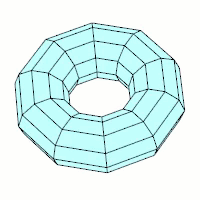
Vorgehen
-
Wählen Sie eine Polygonnetz-/SubD-Kante.
Die ausgewählte Kante wird dadurch heller als die übrigen Kanten des Rings.
Sie können Strg (Cmd) gedrückt halten und und die hellere Kante anklicken, um die Auswahl des Rings aufzuheben.
- Drücken Sie Eingabe, um die Auswahl zu bestätigen.
Ein Kantenring wird ausgewählt. -
Halten Sie die Umschalttaste + Strg (Cmd) gedrückt und klicken Sie die Kanten an, um deren Auswahl einzeln aufzuheben.
- Dieser Befehl funktioniert nur auf Polygonnetzen mit UV-Information.
- Dieser Befehl kann verwendet werden, wenn ein Befehl die Aufforderung zur Auswahl von Polygonnetz-/SubD-Kanten erteilt.
| Werkzeugleiste | Menü |
|---|---|
|
|
|
Mit dem Befehl SeitenschleifeAuswählen wird eine Schlaufe von Polygonnetz-/SubD-Seiten durch Anklicken einer Kante zwischen zwei beliebigen Seiten in der Schlaufe ausgewählt.

Vorgehen
-
Wählen Sie eine Polygonnetz-/SubD-Kante.
Die ausgewählte Kante wird dadurch heller als die übrigen Kanten der Schlaufe.
Sie können Strg (Cmd) gedrückt halten und und die hellere Kante anklicken, um die Auswahl der Schlaufe aufzuheben.
- Drücken Sie Eingabe, um die Auswahl zu bestätigen.
Eine Seitenschlaufe wird ausgewählt. -
Halten Sie die Umschalttaste + Strg (Cmd) gedrückt und klicken Sie die Seiten an, um deren Auswahl einzeln aufzuheben.
- Dieser Befehl funktioniert nur auf Polygonnetzen mit UV-Information.
- Dieser Befehl kann verwendet werden, wenn ein Befehl die Aufforderung zur Auswahl von Polygonnetz-/SubD-Seiten erteilt.
| Werkzeugleiste | Menü |
|---|---|
|
|
Bearbeiten Objekte auswählen > Polygonnetze |
Mit dem Befehl PolygonnetzeAuswählen werden alle Polygonnetzobjekte ausgewählt.
| Werkzeugleiste | Menü |
|---|---|
|
|
|
Mit dem Befehl AuswahlPunkteAufOffenerPolygonnetzkante werden nicht-verschweißte Scheitelpunkte auf Polygonnetzkanten ausgewählt.
Hinweis
- Polygonnetzscheitelpunkte sind nicht vollständig von Seiten umgeben.
- Verbundene Polygonnetze, wie jene, die mit dem Befehl NetzQuader erstellt werden, besitzen Punkte auf offenen Polygonnetzkanten, wo die Unter-Netze verbunden sind.
- Um Punkte auf offenen Polygonnetzkanten zu löschen, verschieben Sie sie, damit sie paarweise übereinstimmen, dann verschweißen Sie sie, um ein einziges Polygonnetz zu erzeugen, das nicht zerlegt werden kann. Kanten, die beim Rendern spitz aussahen, sehen nun beim Schattieren gerundet aus, außer Sie verwenden den Befehl FlachSchattieren.
| Befehlszeilenoptionen | |
|---|---|
|
NichtVerschweißteKantenEinbeziehen |
Mit der Option NichtVerschweißteKantenEinbeziehen wird bestimmt, ob auch Punkte auf Kanten, die nicht verbunden sind, oder nur offene Kantenscheitelpunkte einbezogen werden sollen. Dies eignet sich zur Behebung von Fehlern bei PolygonnetzkantenAnpassen. |
| Werkzeugleiste | Menü |
|---|---|
|
|
|
Mit dem Befehl OffenesPolygonnetzAuswählen werden alle offenen Polygonnetzobjekte ausgewählt.
| Werkzeugleiste | Menü |
|---|---|
|
|
|
Mit dem Befehl GeschlosseneSubDAuswählen werden alle geschlossenen Unterteilungsflächen ausgewählt.
| Werkzeugleiste | Menü |
|---|---|
|
|
|
Mit dem Befehl OffeneSubDAuswählen werden alle offenen Unterteilungsflächen ausgewählt.
| Werkzeugleiste | Menü |
|---|---|
|
|
|
Mit dem Befehl SubDAuswählen werden alle Unterteilungsflächen ausgewählt.
SubDFreundlicheKurveAuswählen
| Werkzeugleiste | Menü |
|---|---|
|
|
Bearbeiten Objekte auswählen > SubD-freundliche Kurven |
Der Befehl SubDFreundlicheKurveAuswählen wählt SubD-freundliche (kompatible) Kurven aus.
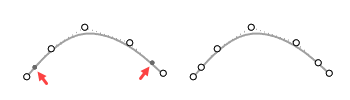
- SubD-freundliche Kurven sind nach Grad 3 gleichförmige Kurven, deren zweiter Punkt an beiden Enden gesperrt ist. Die ersten und letzten drei Kontrollpunkte sind immer kollinear.
| Werkzeugleiste | Menü |
|---|---|
|
|
Bearbeiten Kontrollpunkte > Kontrollpunkte auswählen > Invertieren |
Mit dem Befehl PunktUmkehren werden alle ausgewählten Kontroll- oder Bearbeitungspunkte aus der Auswahl genommen und dafür alle sichtbaren Kontroll- oder Bearbeitungspunkte ausgewählt, die vorher nicht ausgewählt waren.
| Werkzeugleiste | Menü |
|---|---|
|
|
Bearbeiten Objekte auswählen > Punkte |
Mit dem Befehl PunktAuswählen werden alle Punktobjekte ausgewählt.
| Werkzeugleiste | Menü |
|---|---|
|
|
|
Mit dem Befehl PunktwolkeAuswählen werden alle Punktwolken ausgewählt.
| Werkzeugleiste | Menü | Verweis |
|---|---|---|
|
|
Bearbeiten Objekte auswählen > Flächenverbände |
FlächenverbändeAuswählen |
Mit dem Befehl FlächenverbändeAuswählen werden alle Flächenverbände ausgewählt.
| Werkzeugleiste | Menü |
|---|---|
|
|
|
Mit dem Befehl GeschlossenenFlächenverbandAuswählen werden alle geschlossenen Flächenverbände ausgewählt.
| Werkzeugleiste | Menü |
|---|---|
|
|
|
Mit dem Befehl OffenenFlächenverbandAuswählen werden alle offenen Flächenverbände ausgewählt.
| Werkzeugleiste | Menü |
|---|---|
|
|
|
Mit dem Befehl NichtMannigfaltigAuswählen werden alle nicht-mannigfaltigen Flächenverbandobjekte ausgewählt.
| Werkzeugleiste | Menü |
|---|---|
|
|
Bearbeiten Objekte auswählen > Flächen |
Mit dem Befehl FlächeAuswählen werden alle Flächen ausgewählt.
| Werkzeugleiste | Menü |
|---|---|
|
|
|
Mit dem Befehl GeschlosseneFlächeAuswählen werden alle geschlossenen Flächen ausgewählt.
| Werkzeugleiste | Menü |
|---|---|
|
|
|
Mit dem Befehl OffeneFlächeAuswählen werden alle offenen Flächen ausgewählt.
| Werkzeugleiste | Menü |
|---|---|
|
|
|
Mit dem Befehl PlanareFlächenAuswählen werden alle planaren Flächen ausgewählt.
| Werkzeugleiste | Menü |
|---|---|
|
|
|
Mit dem Befehl GetrimmteFlächeAuswählen werden alle getrimmten Flächen ausgewählt.
| Werkzeugleiste | Menü |
|---|---|
|
|
|
Mit dem Befehl UngetrimmteFlächeAuswählen werden alle ungetrimmten Flächen ausgewählt.
| Werkzeugleiste | Menü |
|---|---|
|
|
Bearbeiten Nach Objekteigenschaft auswählen > Nach Farbe |
Der Befehl NachFarbeAuswählen wählt alle Objekte einer angegebenen Anzeigefarbe oder diffusen Materialfarbe, je nach Anzeigemodus des aktiven Ansichtsfensters.
- In einem Anzeigemodus mit Materialanzeige wählt der Befehl NachFarbeAuswählen Objekte einer diffusen Materialfarbe aus.
- Objekte, die in Blockinstanzen oder Gruppen enthalten sind, werden nicht ausgewählt.
|
Befehlszeilenoptionen |
|
|---|---|
|
Farbe |
Wählt eine Farbe aus dem Dialogfenster Farbe auswählen aus. |
|
RGBA |
Eine Farbe anhand der roten, grünen, blauen Alpha-Werte auswählen. |
| Werkzeugleiste | Menü |
|---|---|
|
|
|
Mit dem Befehl IDAuswählen werden Objekte nach ihrer ID-Nummer ausgewählt.
| Werkzeugleiste | Menü |
|---|---|
|
|
|
Mit dem Befehl AuswahlLinientyp können Objekte mit einem bestimmten Linientyp ausgewählt werden.
| Werkzeugleiste | Menü |
|---|---|
|
|
|
Mit dem Befehl MaterialnameAuswählen können Objekte/Teilobjekte ausgewählt werden, denen derselbe Rendermaterialname nach Objekt oder Ebene zugewiesen wurde.
Vorgehen
- Klicken Sie im Dialogfenster auf , um Objekte oder Teilobjekte mit dem zugeordneten Material auszuwählen.
-
Aktivieren Sie den Teilobjektfilter um Materialien nach Seite im Dialog aufzulisten.
| Werkzeugleiste | Menü |
|---|---|
|
|
Bearbeiten Nach Objekteigenschaft auswählen > Nach Objektnamen |
Mit dem Befehl NamenAuswählen können Objekte nach Namen ausgewählt werden.
Vorgehen
- Wählen Sie aus der Liste aus oder klicken Sie Auswählen, um ein Objekt mit dem Zielnamen auszuwählen.
Objekte auf ausgeblendeten oder gesperrten Ebenen können nicht mit NamenAuswählen ausgewählt werden.
Verwendung von skriptfähigem Befehl, -NamenAuswählen
-
Der skriptfähige Befehl ermöglicht die Verwendung des Ersatzzeichens ? (Fragezeichen) und * (Asterisk) für übereinstimmende Textstrings.
 Details...
Details... -
Die Option Auswahl im skriptfähigen Befehl funktioniert mit Vorauswahl.

Das Makro von -NamenAuswählen _Auswählen wählt Objekte mit dem gleichen Namen wie die aktuelle Auswahl, einschließlich "kein Name".
| Werkzeugleiste | Menü |
|---|---|
|
|
|
Mit dem Befehl RenderfarbeAuswählen werden Objekte nach ihrer (diffusen) Renderfarbe ausgewählt. Objekte, die in Blockinstanzen enthalten sind, werden nicht ausgewählt. Objekte, die in Gruppen enthalten sind, werden nicht ausgewählt.
| Befehlszeilenoptionen | |
|---|---|
|
Farbe |
Wählt eine Farbe aus dem Dialogfenster Farbe auswählen aus. |
|
RGB |
Eine Farbe anhand der roten, blauen, grünen Werte auswählen. |
| Werkzeugleiste | Menü |
|---|---|
|
|
|
Mit dem Befehl SchlüsselAuswählen werden Objekte nach ihrem Benutzer-Attributschlüssel ausgewählt.
-
Ersatzzeichen ? (Fragezeichen), * (Asterisk) und ~ (Tilde) können für übereinstimmende Textstrings verwendet werden.
 Details...
Details...
| Werkzeugleiste | Menü |
|---|---|
|
|
|
Mit dem Befehl WertAuswählen werden Objekte nach ihrem Benutzer-Attributwert ausgewählt.
-
Ersatzzeichen ? (Fragezeichen), * (Asterisk) und ~ (Tilde) können für übereinstimmende Textstrings verwendet werden.
 Details...
Details...
| Werkzeugleiste | Menü |
|---|---|
|
|
|
Mit dem Befehl SchlüsselWertAuswählen werden Objekte nach ihrem Benutzer-Attributschlüssel und -Wert ausgewählt.
-
Ersatzzeichen ? (Fragezeichen), * (Asterisk) und ~ (Tilde) können für übereinstimmende Textstrings verwendet werden.
 Details...
Details...
| Werkzeugleiste | Menü |
|---|---|
|
|
Bearbeiten Objekte auswählen > Blöcke Blockinstanzen |
Mit dem Befehl BlockinstanzAuswählen werden alle Blockinstanzen ausgewählt.
| Werkzeugleiste | Menü |
|---|---|
|
|
Bearbeiten Nach Objekteigenschaft auswählen > Nach Blocknamen |
Mit dem Befehl BenannteBlockinstanzAuswählen werden alle Blockinstanzen eines anzugebenden Namens ausgewählt.
-
Vorausgewählte Blöcke werden in der Liste hervorgehoben.
|
Werkzeugleiste |
Menü |
|---|---|
|
|
Bearbeiten Objekte auswählen > Blöcke Gespiegelte Blockinstanzen |
Der Befehl GespiegelteBlöckeAuswählen wählt die Blockinstanzen aus, die gespiegelt oder mit einem negativen Faktor skaliert wurden.
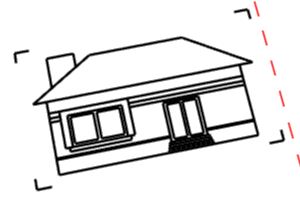
- Mehrmals, in geraden Zahlen, gespiegelte Blockinstanzen werden als nicht gespiegelt gesehen.
| Werkzeugleiste | Menü |
|---|---|
|
|
Bearbeiten Nach Objekteigenschaft auswählen > Nach Gruppennamen |
Mit dem Befehl GruppeAuswählen können Gruppen nach Namen ausgewählt werden
| Werkzeugleiste | Menü |
|---|---|
|
|
Bearbeiten Nach Objekteigenschaft auswählen > Nach Ebene |
Der Befehl EbeneAuswählen wählt alle Objekte auf einer Ebene aus.
Vorgehen
- Klicken Sie im Dialogfenster auf , um ein Objekt auf der Ebene auszuwählen.
| Befehlszeilenoptionen | |
|---|---|
|
Auswählen |
Wählt ein Objekt im Modell zum Bestimmen der Ebene aus. |
Verwenden Sie den skriptfähigen Befehl: -EbeneAuswählen
-
Trennen Sie die Namen untergeordneter Ebenen von den Namen übergeordneter mit zwei Doppelpunkten (::).
-EbeneAuswählen EbeneA::Ebene01
-
Ersatzzeichen * (Asterisk) und ? (Fragezeichen) werden unterstützt.
-EbeneAuswählen *
-EbeneAuswählen EbeneA::*
-EbeneAuswählen Ebene?01
-
Wenn die Ebenennamen über Leerzeichen verfügen, schreiben Sie die Namen mit Anführungszeichen.
-EbeneAuswählen "Ebene 01"
| Werkzeugleiste | Menü |
|---|---|
|
|
|
Mit dem Befehl EbenennummerAuswählen werden Objekte nach ihrer Ebenennummer ausgewählt.
Hinweis
- Die Nummer der ersten Ebene ist Null.
- Jede Ebene hat eine Zahl, die ihr für eine Rhino Bearbeitungssitzung zugeordnet wird.
- Die Zahl könnte sich ändern, wenn das Modell geschlossen und erneut geöffnet wird.
- Diese Zahl hat nichts mit der Reihenfolge zu tun, in der die Ebenen im Dialogfenster Ebenen erscheinen.
- Gelöschte Ebenen behalten ihre Zahl bei.
| Werkzeugleiste | Menü |
|---|---|
|
|
|
Mit dem Befehl AuswahlEingeschlossener werden eingeschlossene Objekte ausgewählt, die mit dem Befehl KäfigBearbeiten erzeugt wurden.
| Werkzeugleiste | Menü |
|---|---|
|
|
|
Mit dem Befehl KäfigeAuswählen werden Käfigkontrollobjekte ausgewählt, die mit dem Befehl KäfigBearbeiten erzeugt wurden.
| Werkzeugleiste | Menü |
|---|---|
|
|
Bearbeiten Objekte auswählen > Historie > Objekte mit Historie |
Mit dem Befehl ObjekteMitHistorieAuswählen werden Objekte ausgewählt, die eine Historie besitzen.
| Werkzeugleiste | Menü |
|---|---|
|
|
Bearbeiten Objekte auswählen > Historie > Untergeordnete |
Mit dem Befehl UntergeordneteAuswählen werden die untergeordneten Elemente des aktuell ausgewählten Objekts ausgewählt.
Befehlszeilenoptionen
(Diese Optionen sind nicht in der Vorauswahl sichtbar.)
Alles
Wenn keine Objekte ausgewählt wurden, können mit der Option "Alle" alle untergeordneten Elemente ausgewählt werden.
VorAuswahlAndereAusAuswahlNehmen
Ja
Entfernen Sie das aktuelle Objekt aus der Auswahl, wenn sein untergeordnetes Objekt hinzugefügt wird.
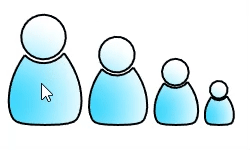
Nein
Behalten Sie das aktuelle Objekt in der Auswahl bei, wenn sein untergeordnetes Objekt hinzugefügt wird.
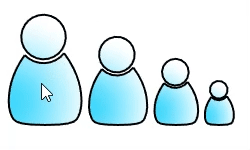
BeschriftungenIgnorieren
Wählen Sie keine Beschriftungsobjekte, die mit aufgenommener Historie erstellt wurden.
| Werkzeugleiste | Menü |
|---|---|
|
|
Bearbeiten Objekte auswählen > Historie > Übergeordnete |
Mit dem Befehl ÜbergeordneteAuswählen werden die übergeordneten Elemente des aktuell ausgewählten Objekts ausgewählt.
Befehlszeilenoptionen
(Diese Optionen sind nicht in der Vorauswahl sichtbar.)
Alles
Wenn keine Objekte ausgewählt wurden, können mit der Option "Alle" alle übergeordneten Elemente ausgewählt werden.
VorAuswahlAndereAusAuswahlNehmen
Ja
Entfernen Sie das aktuelle Objekt aus der Auswahl, wenn sein übergeordnetes Objekt hinzugefügt wird.
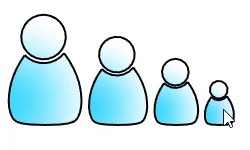
Nein
Behalten Sie das aktuelle Objekt in der Auswahl bei, wenn sein übergeordnetes Objekt hinzugefügt wird.
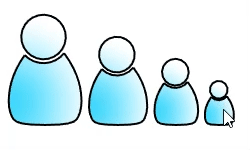
| Werkzeugleiste | Menü |
|---|---|
|
|
Bearbeiten Objekte auswählen > Zuletzt erzeugte Objekte |
Mit dem Befehl LetzteAuswahl werden die zuletzt geänderten Objekte inklusive importierter Objekte ausgewählt.
Zugriff auf die versteckten Befehlszeilenoptionen
- Geben Sie vor dem Befehl einen Bindestrich ein: -LetzteAuswahl.
| Befehlszeilenoptionen | |
|---|---|
|
VorAuswahlAndereAusAuswahlNehmen |
Es werden die aktuell ausgewählten Objekte aus der Auswahl genommen, bevor die zuletzt geänderten Objekte ausgewählt werden. |
| Werkzeugleiste | Menü |
|---|---|
|
|
Bearbeiten Objekte auswählen > Vorherige Auswahl |
Mit dem Befehl VorherigeAuswahl wird die vorherige Auswahlmenge von Objekten oder Teilobjekten erneut ausgewählt.
Zugriff auf die versteckten Befehlszeilenoptionen
- Geben Sie vor dem Befehl einen Bindestrich ein: -VorherigeAuswahl.
| Befehlszeilenoptionen | |
|---|---|
|
VorAuswahlAndereAusAuswahlNehmen |
Es werden die aktuell ausgewählten Objekte aus der Auswahl genommen, bevor die vorherigen Objekte ausgewählt werden. |
| Werkzeugleiste | Menü |
|---|---|
|
|
Bearbeiten Objekte auswählen > Duplizierte Objekte |
Mit dem Befehl DuplikatAuswählen werden Objekte ausgewählt, die geometrisch identisch mit einem anderen Objekt und sichtbar sind sowie sich an derselben Position befinden, wobei andere Objekteigenschaften nicht beachtet werden.
| Werkzeugleiste | Menü |
|---|---|
|
|
|
Mit dem Befehl AlleDupAuswählen werden alle sichtbaren Objekte ausgewählt, die geometrisch identisch sind (inklusive dem Original).
Da dieser Befehl die Kopien sowie die Originale auswählt, können Sie Objekte finden, die geändert wurden, indem Vorher- und Nachher-Versionen des Modells verglichen werden.
Mit dem Befehl DuplikatAuswählen vergleichen, der alle sichtbaren Objekte auswählt, die geometrisch identisch sind, wobei das Original ausgeschlossen wird.
Siehe auch
Objekte über Kontrollpunkte bearbeiten.
|
Werkzeugleiste |
Menü |
|---|---|
|
|
|
Der Befehl SubDSeitenkantenScheitelpunktUmschalten schaltet die Auswahl von SubD-Teilobjekte zwischen SubD-Seiten, Kanten und Scheitelpunkten um.
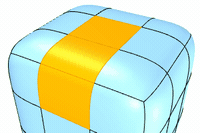
-
Weisen Sie den Befehl einem Tastaturkürzeloder einem Verweis zu, der Einfachheit halber.
Vorgehen
-
Strg(Cmd)+Umschalttaste+Klick auf eine oder mehrere SubD-Seiten.
-
Führen Sie mehrmals den Befehl SubDSeitenkantenScheitelpunktUmschalten aus.
Die Auswahl zeigt nacheinander Seiten, Kanten und Scheitelpunkte an.